
Εάν υπάρχει κάποιο μειονέκτημα στη χρήση υπηρεσιών που βασίζονται σε σύννεφο για όλες τις ανάγκες παραγωγικότητας και οργανισμού σας, είναι ότι εάν δεν μπορείτε να αποκτήσετε σύνδεση στο Διαδίκτυο, ουσιαστικά δεν έχετε τύχη.
Ευτυχώς, ωστόσο, οι μηχανικοί της Google έχουν σκεφτεί έναν τρόπο αντιμετώπισης αυτού του προβλήματος και δημιούργησαν μια ρύθμιση που θα σας επιτρέψει να χρησιμοποιήσετε τις εφαρμογές και τα εργαλεία διαχείρισης του Drive 100% εκτός σύνδεσης.
Από την επιφάνεια εργασίας
Αν είστε σαν εμένα, το βασικό μέρος που βρίσκεστε καθημερινά στην εκκίνηση του Google Drive είναι από τον επιτραπέζιο ή φορητό υπολογιστή σας. Για να ενεργοποιήσετε τη ρύθμιση εκτός σύνδεσης στον κύριο υπολογιστή ή στον Mac σας, θα πρέπει να ξεκινήσετε κατεβάζοντας την εφαρμογή Google Drive για το αντίστοιχο λειτουργικό σας σύστημα, που βρίσκεται εδώ .
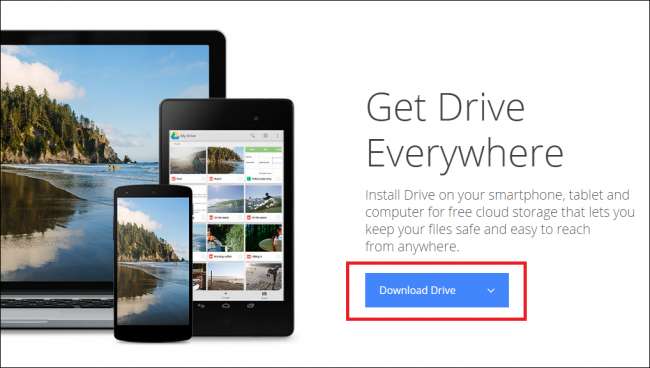
Μόλις εγκατασταθεί το Drive, πρέπει να συνδεθείτε στον λογαριασμό με τον οποίο θέλετε να χρησιμοποιήσετε αρχεία εκτός σύνδεσης. Αφού ολοκληρωθεί η λειτουργία σύνδεσης, η εφαρμογή θα ξεκινήσει αυτόματα το συγχρονισμό των διαθέσιμων αρχείων σας στην επιφάνεια εργασίας και όσα έχουν εισαχθεί από το σύννεφο θα είναι άμεσα διαθέσιμα για πλήρη τοπική πρόσβαση και δικαιώματα επεξεργασίας εκτός σύνδεσης.
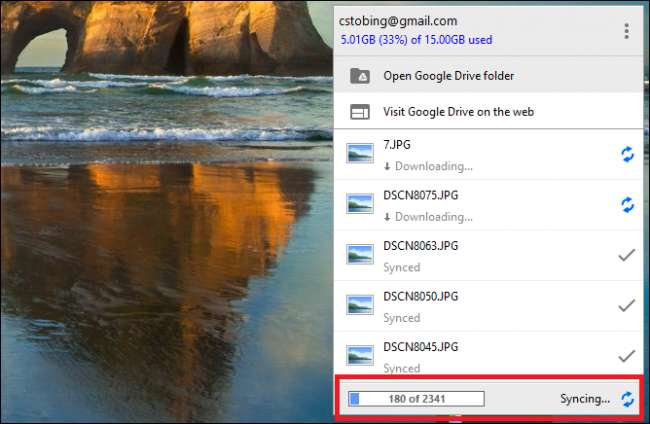
Εάν δεν θέλετε να συγχρονίσετε ολόκληρη τη βιβλιοθήκη σας ταυτόχρονα, μπορείτε να αλλάξετε ποια αρχεία ή φακέλους αποθηκεύονται κάνοντας κλικ στο εικονίδιο της γραμμής εργασιών Drive και, στη συνέχεια, επιλέγοντας "Προτιμήσεις" από το ακόλουθο μενού.

Η πρώτη ενότητα της σελίδας Προτιμήσεις θα σας δώσει την επιλογή είτε να συγχρονίσετε "Όλα στο Drive μου" είτε "Μόνο αυτοί οι φάκελοι".

Επιλέξτε τη δεύτερη επιλογή και κάντε κύλιση για να ενεργοποιήσετε ή να απενεργοποιήσετε τυχόν αρχεία ή φακέλους που θέλετε να συνδέσετε στην τρέχουσα επιφάνεια εργασίας σας.
Από το πρόγραμμα περιήγησης Chrome ή ένα Chromebook
ΣΧΕΤΙΖΟΜΑΙ ΜΕ: Πρέπει να αγοράσετε ένα Chromebook;
Εάν θέλετε να λειτουργούν τα αρχεία εκτός σύνδεσης χωρίς να κάνετε λήψη επιπλέον προγράμματος στον υπολογιστή σας, το ίδιο εφέ όπως παραπάνω μπορεί επίσης να επιτευχθεί μέσω του εμβληματικού προγράμματος περιήγησης Διαδικτύου της Google: Chrome. Μόλις εγκατασταθεί το Chrome ( λήψη συνδέσμου εδώ ), θα πρέπει να βρείτε την εφαρμογή Google Drive στο κατάστημα εφαρμογών Chrome.
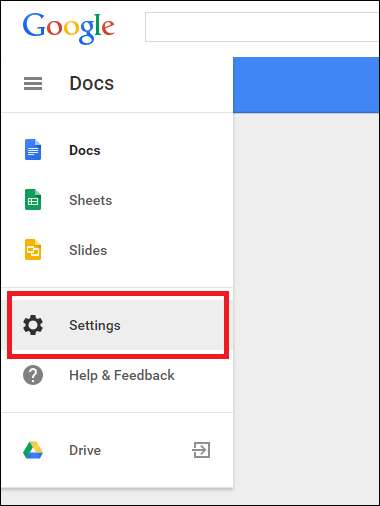
Αφού είναι έτοιμο (το κουμπί θα πρέπει να αναφέρει "Επισκεφθείτε τον ιστότοπο" με πράσινο χρώμα, εάν η εγκατάσταση ήταν επιτυχής), συνδεθείτε στον προτιμώμενο λογαριασμό σας στο Google Drive. Όταν είστε έτοιμοι να ξεκινήσετε τη διαδικασία συγχρονισμού, απλώς εντοπίστε το κουμπί Ρυθμίσεις στο κύριο κέντρο του Drive και εμφανίστε το μενού που επισημαίνεται παραπάνω.
Κάντε κλικ στο πλαίσιο για να ενεργοποιήσετε το Google Drive για "Συγχρονισμό εγγράφων Google, φύλλων, διαφανειών και σχεδίων", οπότε ο υπολογιστής σας θα ξεκινήσει τη διαδικασία λήψης τοπικών εκδόσεων κάθε εγγράφου ή εικόνας που είναι αποθηκευμένο στον συνδεδεμένο λογαριασμό.
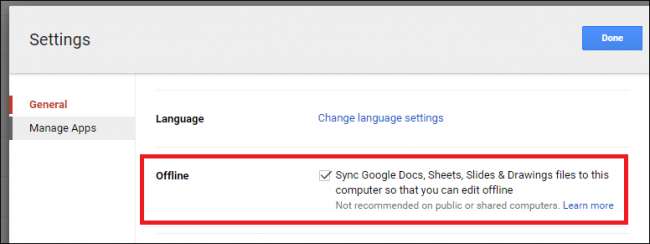
Μόλις καταργηθούν, θα μπορείτε να επεξεργάζεστε και να αποθηκεύετε ελεύθερα οποιοδήποτε αρχείο χωρίς σύνδεση στο Διαδίκτυο. Εάν θέλετε να απενεργοποιήσετε τον συγχρονισμό εκτός σύνδεσης απευθείας από το Chrome ή το Chromebook σας, επιστρέψτε στην κύρια σελίδα του Drive και, στη συνέχεια, κάντε κλικ στο μενού στο πλάι. Κάντε κύλιση προς τα κάτω στις ρυθμίσεις, όπου θα δείτε την επιλογή "Συγχρονισμός εκτός σύνδεσης".
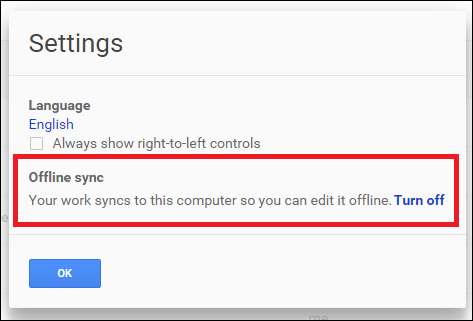
Μόλις κάνετε κλικ σε αυτό, θα μεταφερθείτε σε ένα δευτερεύον παράθυρο επιβεβαίωσης, όπου θα πρέπει να κάνετε κλικ στην επιλογή "Απενεργοποίηση εκτός σύνδεσης" για τελευταία φορά. Λάβετε υπόψη ότι αυτή η επιλογή θα καταργήσει τον συγχρονισμό όλων των αρχείων σας ταυτόχρονα, αντί της μεθόδου one-by-one που αναφέρεται στην προηγούμενη ενότητα.
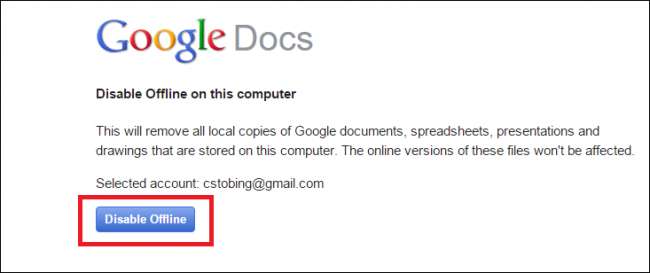
Από την κινητή συσκευή σας
ΣΧΕΤΙΖΟΜΑΙ ΜΕ: Πώς να εξοικονομήσετε χώρο στο Drive από την εκφόρτωση τοπικών αρχείων στο Cloud
Εάν είστε κάποιος που βρίσκεστε στο δρόμο με ένα tablet μόνο Wi-Fi ή μια υπηρεσία κινητής τηλεφωνίας από το τηλέφωνό σας, το Google Drive μπορεί επίσης να λειτουργήσει ως εφαρμογή τόσο για τα οικοσυστήματα iOS όσο και για το Android που σας επιτρέπει να επεξεργάζεστε έγγραφα εκτός σύνδεσης.
Για να το κάνετε αυτό, πρώτα θα πρέπει να ανοίξετε την εφαρμογή στην κινητή συσκευή σας και να βρείτε το αρχείο που θέλετε να συγχρονίσετε εκτός σύνδεσης. Προκειμένου να εξοικονομήσετε χώρο και να αποτρέψετε την υπερφόρτωση λήψης ενός τηλεφώνου ή tablet, το Drive για κινητά θα σας επιτρέψει να συγχρονίσετε έγγραφα ή υπολογιστικά φύλλα για χρήση εκτός σύνδεσης σε βάση αρχείων ανά αρχείο.
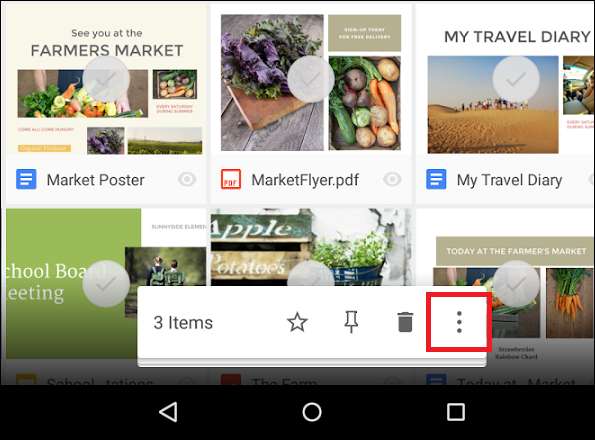
Μόλις βρείτε το αρχείο στο οποίο θέλετε να επεξεργαστείτε, πατήστε το κουμπί δίπλα του που μοιάζει με τρεις γκρίζους κύκλους που στοιβάζονται το ένα πάνω στο άλλο.
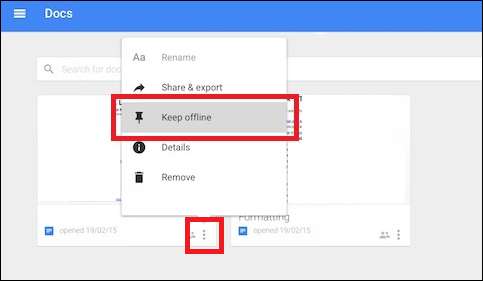
Εδώ θα δείτε την επιλογή "Διατήρηση εκτός σύνδεσης" στο υπομενού. Κάντε κλικ σε αυτό και η εφαρμογή Google Drive θα σας ειδοποιήσει μόλις το αρχείο σας είναι έτοιμο!
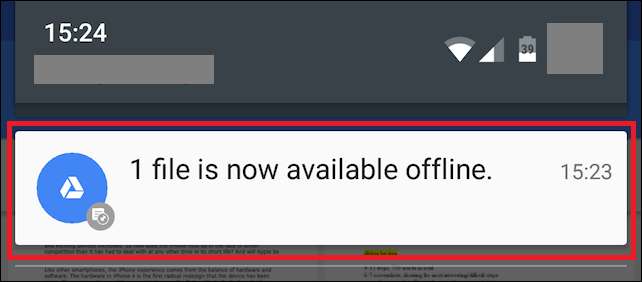
Εάν ψάχνετε να αντικαταστήσετε μια σουίτα εφαρμογών όπως το Microsoft Office με το φτηνό, η έκδοση εκτός σύνδεσης του Google Drive είναι μια γρήγορη, ελαφριά και δωρεάν επιλογή που παρέχει αρκετή λειτουργικότητα και ευελιξία για να διατηρήσει οποιονδήποτε πρωτοπόρο παραγωγικότητας που λειτουργεί μέσω του χειρότερου Διαδικτύου διακοπές λειτουργίας.







